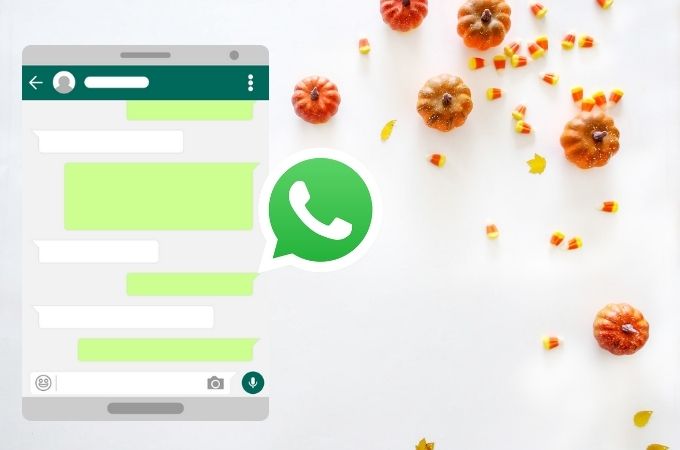
WhatsApp, l’application de messagerie instantanée lancée par Facebook a été téléchargée par plus de 2 milliards de personnes dans le monde. Facile à utiliser, confidentiel, WhatsApp est donc un moyen pratique pour rester en contact avec vos amis, familles et collègues. Si vous avez 2 postes différents, exemples un iPhone et un smartphone Android, vous aurez sûrement besoin de connaître comment transférer les messages WhatsApp sur iPhone vers Android. D’ailleurs, les astuces ci-dessous sont 100% gratuites.
Depuis une sauvegarde locale
Pour être prudent, il est toujours conseillé de sauvegarder ses conversations. Sur iPhone, rendez-vous dans « WhatsApp > Réglages > Discussions > Sauvegarde ». Vérifiez bien que tous les fichiers que vous voulez transférer sont bien dans la sauvegarde. À la fin de la sauvegarde, installez WhatsApp sur votre autre poste Android et connectez-vous à votre compte. L’application retrouvera automatiquement la sauvegarde et vous demande si vous voulez la restaurer. Après la restauration, vos anciens messages apparaîtront sur votre Android.
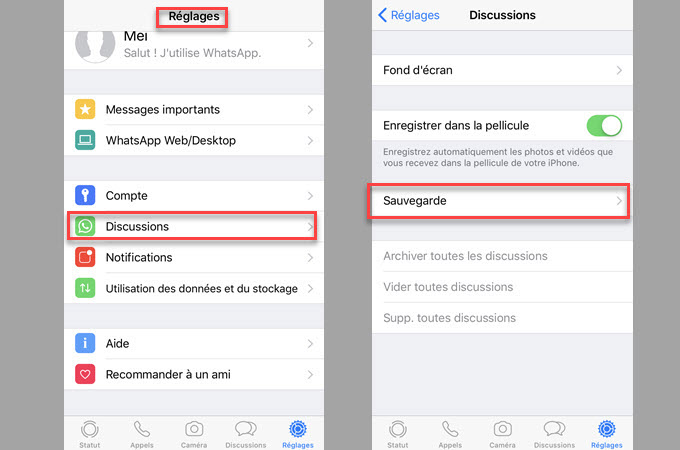
Transfert via E-mail
Deuxième méthode, envoyez vos messages depuis votre Android par courrier via la fonctionnalité « Exporter Discussion ». Notez toutefois que cette option permet seulement d’afficher les messages dans la boîte de réception sur Android, mais ne permet pas de les ouvrir sur WhatsApp. Pour cela :
- Ouvrez WhatsApp sur votre iPhone ;
- Allez dans « Discussions », accédez à la discussion WhatsApp à exporter ;
- Appuyez sur le nom du contact et choisissez « Exporter Discussion » sous « Info du contact » ; ou sélectionnez tout simplement « Joindre Média » ou « Sans fichier média » ;
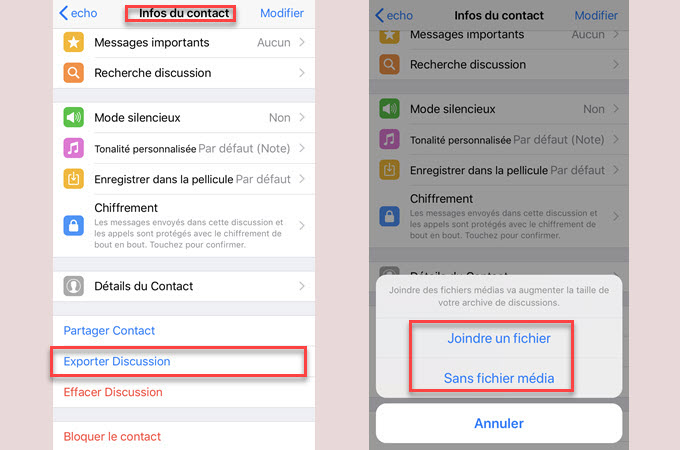
- Ensuite, sélectionnez l’application Mail > entrez l’adresse e-mail puis appuyez sur « Envoyer » ;
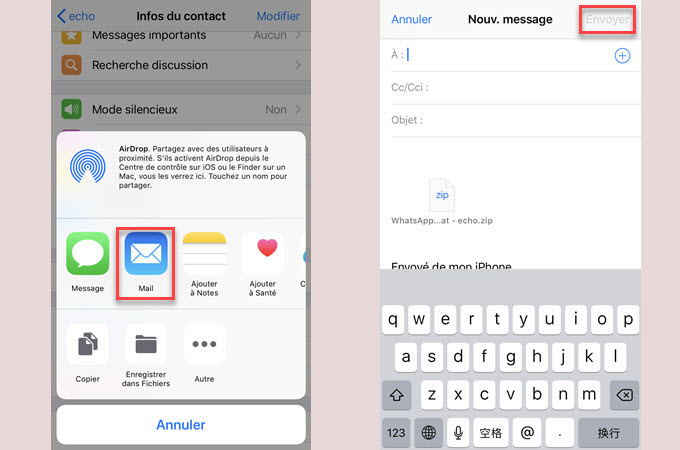
- Connectez-vous à votre compte e-mail sur votre Android pour afficher les messages WhatsApp envoyés depuis votre iPhone.
Effectuez le transfert via Google Drive
Google Drive est un outil offrant un espace de stockage Cloud. Il sera donc très pratique pour stocker et sauvegarder les données sur un smartphone ou sur ordinateur. Via Google Drive, sachez qu’il est aussi possible de partager les fichiers avec d’autres personnes pour que ces dernières puissent les consulter, modifier ou y ajouter des commentaires. Mais avant d’utiliser Google Drive pour transférer les messages WhatsApp sur Phone vers Android, commencez par télécharger Google Drive et connectez-vous à un même compte sur vos deux postes : iPhone et Android. Par ailleurs, sachez également que vous devez disposer d’un espace de stockage suffisant sur Google Drive pour sauvegarder toutes vos données WhatsApp. Voici comment faire :
- Ouvrez WhatsApp sur votre iPhone et allez dans « Discussions » ;
- Accédez à la discussion WhatsApp à exporter puis appuyez sur le nom du contact et sélectionnez « Exporter Discussion » sous « Info du contact » > « Copier vers Drive ». La sauvegarde des messages est alors enregistrée sur Google Drive.
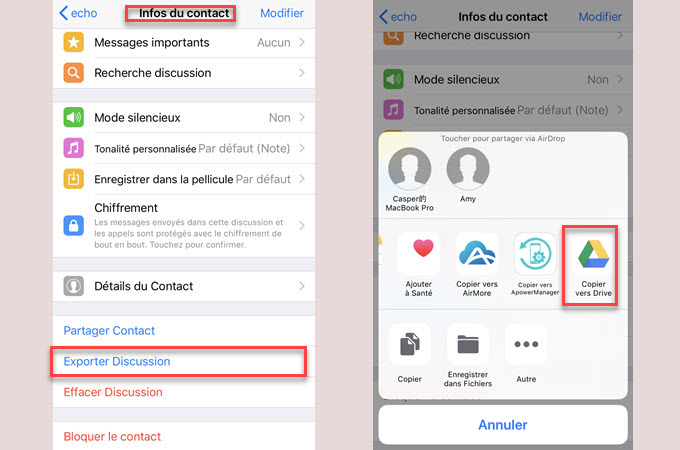
- Ouvrez l’application Google Drive et connectez-vous à un même compte sur votre Android.
- Vous pouvez maintenant trouver et lire la sauvegarde des messages depuis Google Drive sur votre Android.
Mot de la fin :
En plus des différentes méthodes présentées ci-dessus pour transférer les messages WhatsApp sur Phone vers Android, nous proposons également ApowerManager, un outil à votre disposition pour transférer des fichiers Android ou iPhone vers PC.

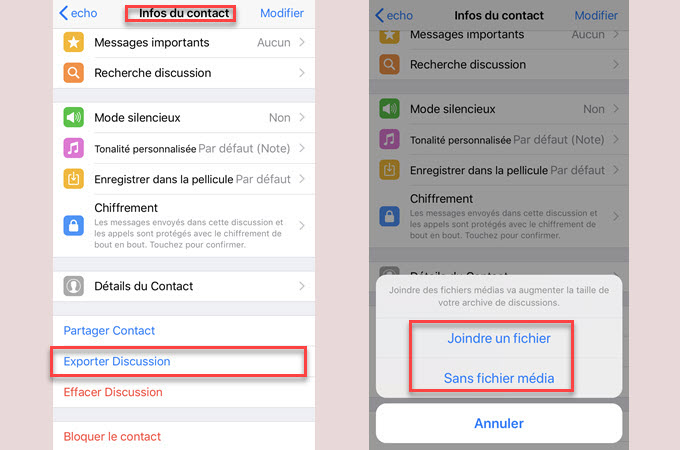
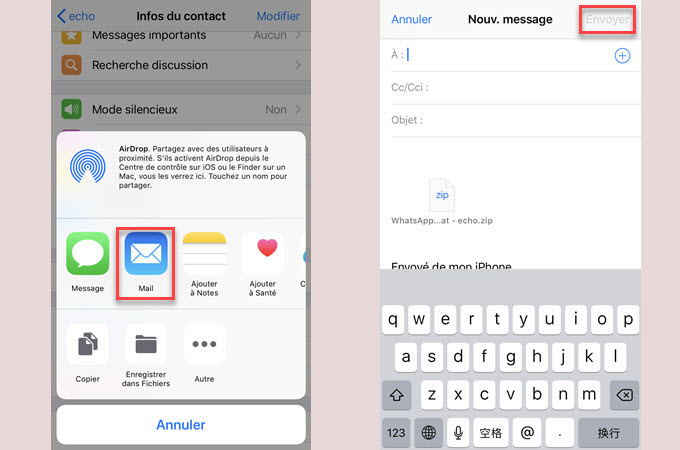
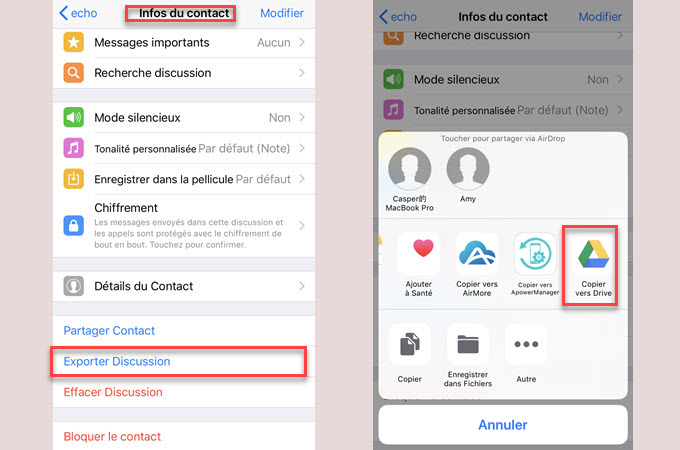

Laissez un commentaire